문제에 대한 팀의 피드백을 빠르게 받는 한 가지 방법은 설문 조사입니다. ~ 안에 느슨하게, 설문 조사를 만드는 몇 가지 방법이 있습니다.
내용물
- 기본 Slack 투표 만들기
- Simple Poll Slack 앱 사용
아이디어를 찾든, 의견을 구하든, 합의를 원하든 이미 Slack 설문 조사를 사용하고 있다면 Slack 설문 조사가 이상적입니다. 팀 커뮤니케이션을 위한 앱. 추가 도구 없이 기본 설문 조사를 생성하거나 설문 조사용으로 특별히 제작된 Slack 앱을 선택할 수 있습니다. 가장 적합한 옵션을 선택할 수 있도록 이러한 방법을 자세히 살펴보겠습니다.
추천 동영상
보통의
5 분
PC, 노트북 또는 스마트 폰 Slack 앱에 액세스하여
기본 Slack 투표 만들기
현재는 없는 반면 내장 슬랙 기능 설문조사의 경우 Slack에서 기본 설문조사를 설정하는 데 보통 몇 분 밖에 걸리지 않습니다. 당신은 할 수 있습니다 이모티콘 사용 다른 답변 옵션을 나타냅니다. 응답자는 응답에 해당하는 이모티콘으로 메시지에 간단히 반응할 수 있습니다.
1 단계: 설문을 게시할 채널 또는 대화의 메시지 필드로 이동합니다.
2 단계: 질문을 입력하십시오. 이 예에서는 "가장 생산적이라고 느끼는 때는 언제입니까?"를 사용합니다.
그런 다음 길게 눌러 다음 줄로 드롭다운합니다. 옮기다 당신이 누를 때 입력하다 또는 반품.

관련된
- Instagram 계정을 비활성화(또는 삭제)하는 방법
- Dante를 사용하여 자신만의 GPT-4 버전을 만드는 방법
- Gmail에서 폴더를 만드는 방법
3단계: 투표 도구로 이모지를 사용하여 첫 번째 답변 옵션을 입력합니다. 예를 들어 ":sunrise: 아침에 투표하려면"을 입력할 수 있습니다.
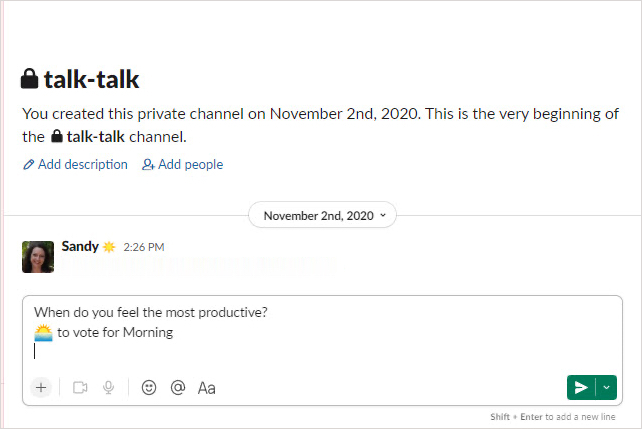
4단계: 다음 줄로 드롭 다운하고 이모티콘을 투표 도구로 사용하여 두 번째 답변 옵션을 입력하십시오. 설문 조사에 대해 원하는 각 답변 옵션에 대해 동일한 작업을 수행합니다.
5단계: 마치면 설문 조사가 아래 스크린샷과 같이 보일 수 있습니다. 녹색을 누르십시오 지금 보내 버튼을 눌러 투표를 게시하세요.
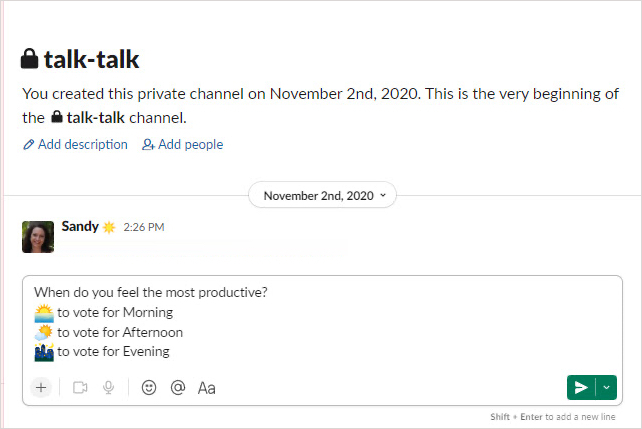
6단계: 각 응답자가 투표에 대한 이모티콘으로 반응하면 설문 조사에 대한 각 답변 옵션이 받는 투표 수를 볼 수 있습니다.
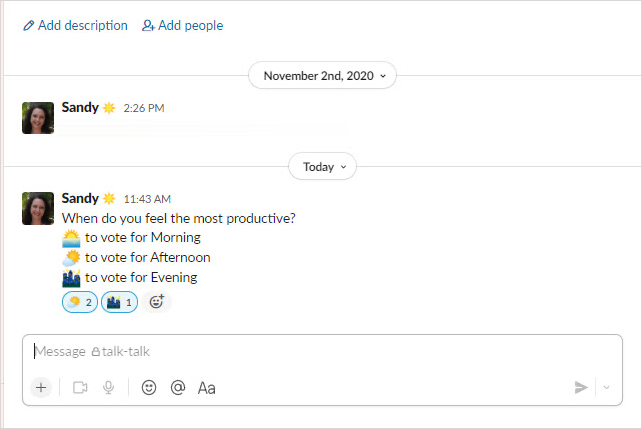
Simple Poll Slack 앱 사용
Simple Poll은 투표 작성 과정을 쉽게 만들어주는 투표 및 설문 조사용 Slack 앱입니다. 템플릿을 사용하거나 처음부터 설문조사를 만들 수 있습니다. 이 사용 방법에서는 편리한 템플릿을 사용합니다.
1 단계: 템플릿을 사용하려면 간단한 설문 조사 에서 앱 Slack의 왼쪽 섹션.
(아직 Simple Poll 앱이 없는 경우 다음과 같이 하십시오. 왼쪽 사이드바에서 더 > 앱. 그런 다음 Simple Poll을 검색합니다. 표시되는 검색 결과에 앱이 표시되면 해당 앱을 선택합니다. 추가하다 단추. Simple Poll의 Slack 앱 디렉토리 목록을 표시하는 브라우저 창이 나타납니다. 선택 슬랙에 추가 단추. 그런 다음 선택 허용하다. 그런 다음 화면의 지시를 따릅니다.)
2 단계: 선택하다 투표소 그리고 템플릿 투표 오른쪽 상단에 있는 두 개의 드롭다운 목록에서
3단계: 사용하려는 템플릿이 표시되면 설문조사 만들기.

4단계: 그런 다음 템플릿 질문 및 답변 옵션을 편집하고, 답변을 익명으로 만들고, 다른 사람의 옵션을 허용하고, 개인당 투표 수를 제한하거나 나중에 설문 조사를 예약할 수 있습니다. 투표를 게시할 채널을 선택할 수도 있습니다.
템플릿 사용자 지정을 마친 후 시사 정확히 보기 위해.

5단계: 설문 조사에 만족하면 다음을 선택하십시오. 설문조사 만들기. 그렇지 않으면 다음을 사용하십시오. 뒤쪽에 버튼을 클릭하여 편집 창으로 돌아가서 추가로 변경합니다.
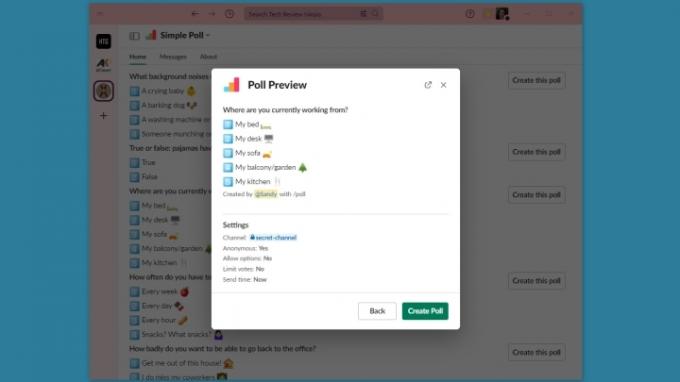
6단계: 팀 구성원은 오른쪽에 있는 버튼을 선택하여 답변에 투표할 수 있습니다. 누구나 투표 결과를 볼 수 있습니다. 선택한 각 답변 옆에 투표 수가 표시됩니다.
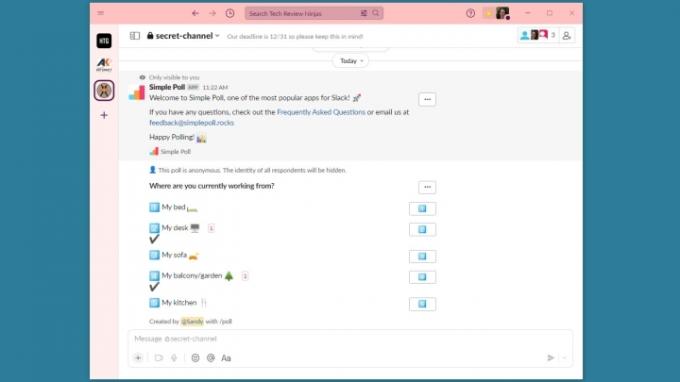
7단계: 투표를 변경하거나 닫거나 삭제하거나 새 투표를 만들려면 간단히 세 개의 점 설문 오른쪽 상단에서 작업을 선택합니다.
당신은 또한 선택할 수 있습니다 투표 수정 (로부터 세 개의 점 메뉴)를 선택하여 투표에 대한 현재 설정을 조정하거나 반복하거나 결과를 CSV 파일로 받을 수 있습니다.
8단계: 당신이 사용할 수있는 간단한 설문 조사 한 달에 최대 100개의 응답을 무료로 받거나 더 많은 기능과 응답에 대한 요금제를 검토하세요.
비슷한 투표 앱에 관심이 있다면 다음을 볼 수 있습니다. 폴리, 투표 앱, 또는 모든 곳에서 투표 슬랙을 위해.
편집자 추천
- 가장 최근 게시물을 표시하도록 Facebook 피드를 설정하는 방법
- 가장 일반적인 Microsoft Teams 문제 및 해결 방법
- Windows 10에서 프로그램을 제거하는 방법
- Windows에서 프린터를 공유하는 방법
- 생성 AI가 '더 넓고, 더 크고, 더 깊은 세계'로 게임을 만드는 방법
당신의 라이프스타일을 업그레이드하세요Digital Trends는 모든 최신 뉴스, 재미있는 제품 리뷰, 통찰력 있는 사설 및 독특한 미리보기를 통해 독자가 빠르게 변화하는 기술 세계를 파악할 수 있도록 도와줍니다.




